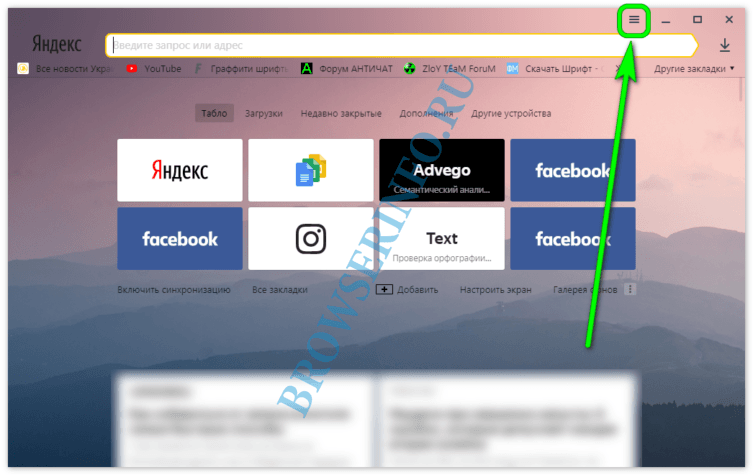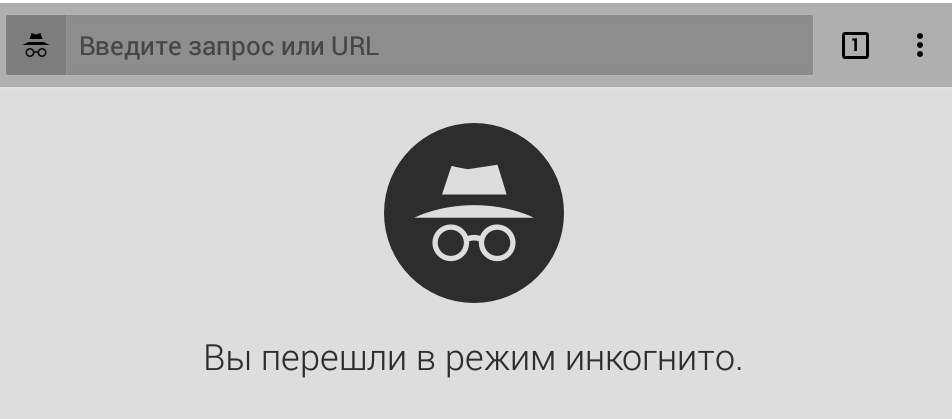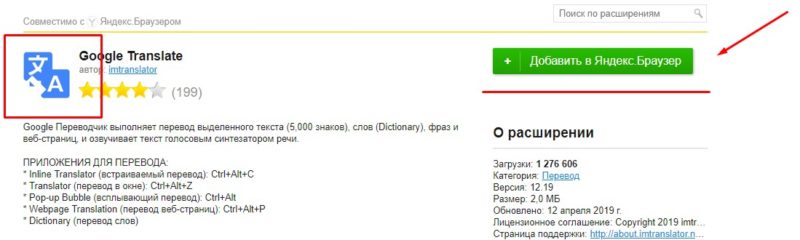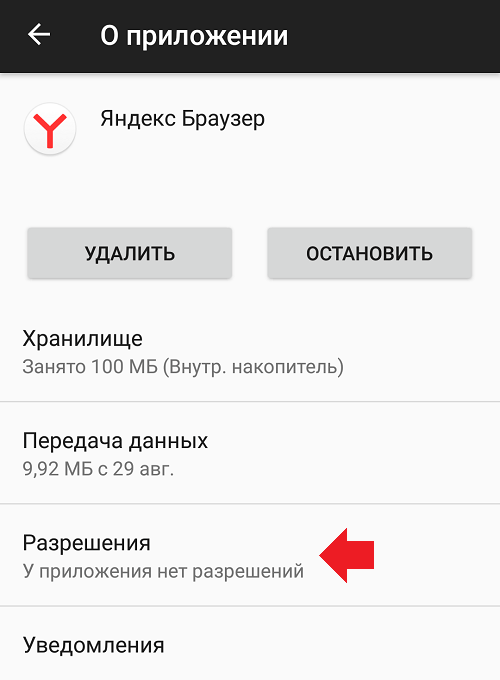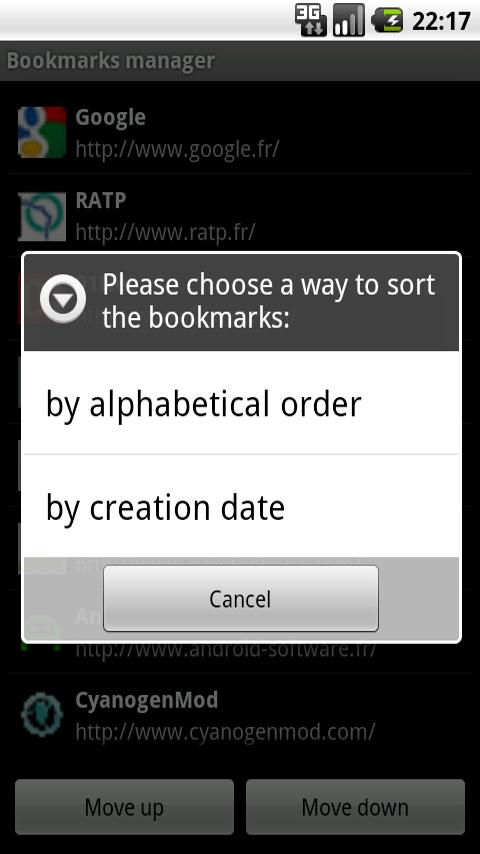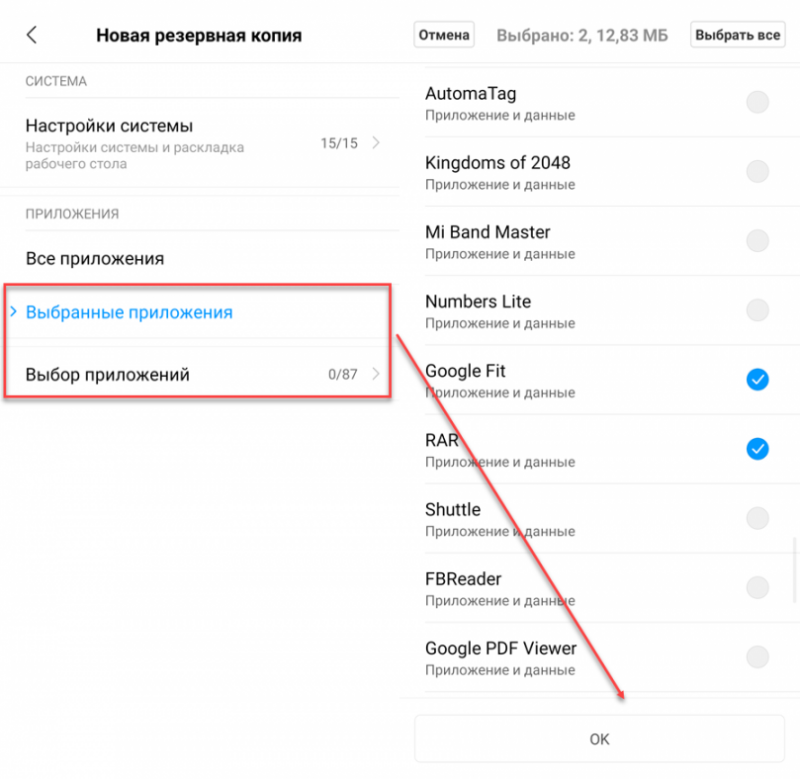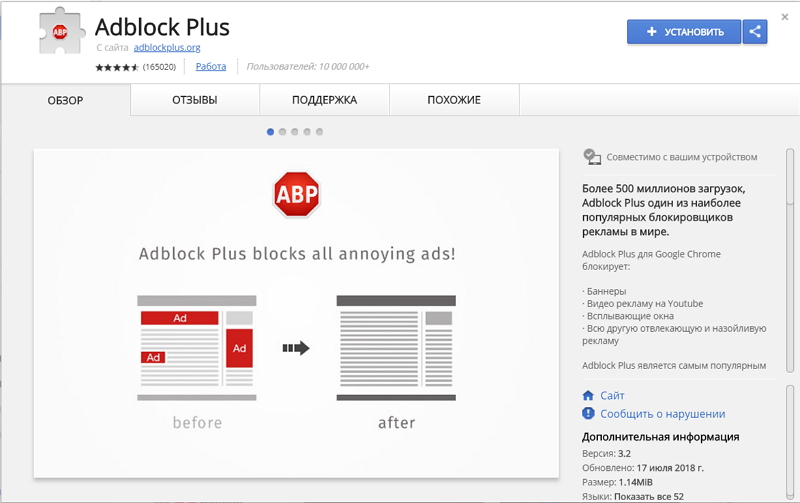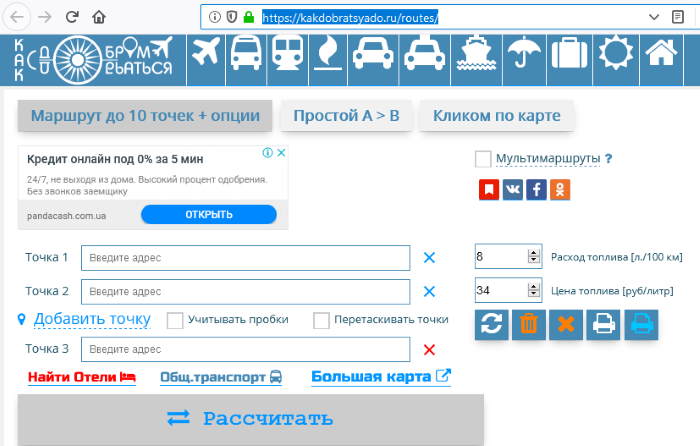Как включить турбо режим в яндекс браузере
Содержание:
Особенности режима Турбо и его работы
Для того, чтобы автоматически включать турбо режим в Яндекс Браузере, должна возникнуть следующая ситуация: скорость соединения с сетью должна снизиться до отметки ниже 128 Кбит/с. В противном случае, режим не включиться. При этом пороги, при которых активируется турборежим, настроить вручную нельзя.
Как же вообще работает режим Турбо в Яндекс.Браузере? Каждая веб-страница имеет свой контент: видео, картинки, анимацию, текст, рекламу и т д. К примеру, вы загружаете страницу только с текстом. Реклама, которая содержится на данной странице, будет заблокирована. На месте баннера появиться «заглушка» с кратким содержанием: «Содержимое скрыто для экономии трафика». Чтобы посмотреть баннер, достаточно кликнуть на нем. Или же, если у вас Андроид, Айфон или Айпад, то нужно твикнуть на кнопку «Показать содержимое».
Также это касается и видео. Режим Турбо в Яндексе сжимает до 90% видео-контента. Естественно, от этого страдает качество картинки, но быстрее загружается страница и экономится трафик. Если же вы ходите, чтобы Турбо работало, но не распространялось на видео, стоит внести коррективы в настройки этой функции. Для этого выполняем следующее:
Нажимаем «Меню», «Настройки».
В меню слева выбираем «Инструменты». Находим раздел «Турбо». Снимаем отметку с пункта «Сжимать видео».
Теперь весь контент будет сжиматься, за исключением видео.
Как включить и отключить Турбо-режим на компьютере?
Есть несколько способов, как включить Турбо режим в Яндекс Браузере и настроить его для экономии трафика. Рассмотрим некоторые из них.
Нажимаем «Меню» и сразу кликаем «Включить режим Турбо».
Если этого пункта в меню нет, то нажимаем «Настройки», «Инструменты» и находим нужный раздел. Здесь проставляем все отметки, касающиеся активации данного режима.
Также, при снижении скорости, на нижней панели браузера может появиться значок этого режима, нажав на который, можно его задействовать или отключить.
Если вы все настройки сделали правильно, то при снижении скорости сети включение режима Turbo будет происходить автоматически как на Windows 7, так и 10.
Использование турбо-режима на смартфонах и планшетах с Android
Если для серфинга в сети вы используете смартфон, планшет или мобильный телефон, который поддерживает мобильную версию Яндекса, то включать режим Турбо можно таким простым способом. Рассмотрим пример на версии для Android.
Нажимаем на троеточие, что расположено в поисковой строке. Выбираем «Настройки».
Находим раздел «Режим турбо».
В мобильной версии настройки данной опции немного отличаются. Здесь включение Турбо происходит при определенном заряде батареи. По умолчанию у нас выставлен заряд на 20%. Также в настройках можно указать, сжимать видео или нет. Отключение функции также осуществляется через данное меню.
Других настроек для мобильной версии 2018 и 2019 года не предусмотрено. Включение и обновление статуса режима будет происходить автоматически. Вмешательств не требуется. Все равно порог активации турбо нельзя изменить ни в версии для ПК, ни в мобильной версии.
Руководство
Как несложно догадаться, данная функция доступна не только в стационарном браузере, но и в его мобильной версии. Принцип ее действия очень прост:
- Сначала данные о веб-странице, на которую переходит пользователей, отправляются на сервера Opera.
- Затем специальный алгоритм анализирует ее содержимое и определяет, какие элементы можно сжать.
- Он отправляет полученные данные на аппарат пользователя, и только тогда начинается загрузка.
Теперь вы имеете обще представления, что такое режим «Турбо» в Опере. Остается только разобраться, как его активировать. Мы подготовили две отдельные инструкции, где разбирается включение функции на разных платформах.
Инструкция №1: Компьютеры и ноутбуки
Сначала вам нужно попасть на страницу настроек. Сделать это можно, если нажать сочетание клавиш Alt + P или же кликнуть по соответствующему пункту из «Меню». Далее, откройте категорию «Дополнительно» и нажмите на надпись «Возможности». Остается только найти опцию Opera Turbo и активировать ее ползунок, чтобы он был переведен в красное положение.
Далее, откройте категорию «Дополнительно» и нажмите на надпись «Возможности». Остается только найти опцию Opera Turbo и активировать ее ползунок, чтобы он был переведен в красное положение. Затем вы можете закрыть вкладку с настройками.
Затем вы можете закрыть вкладку с настройками.
А если у вас эта опция отсутствует, то сделайте следующее:
- В адресную строку вставьте opera://settings и нажмите Enter.
- Активируйте самую верхнюю функцию.
- Закройте страницу параметров.
Инструкция №2: Смартфоны и планшеты
В настоящий момент включить режим «Турбо» на телефоне или планшетном ПК Опера можно для двух версий браузера. Во-первых, она доступна для приложения Mini, распространяющегося на iOS и Android. А во-вторых, разработчики ее предусмотрели в стандартном приложении для Android. Мы рассмотрим каждый из случаев по отдельности.
Инструкция для Opera Mini:
- Для начала откройте «компактный» браузер на вашем мобильном аппарате.
- В нижней части экрана присутствуют основные элементы управления. За вызов меню отвечает «кругляш», так что тапните на него.
- Далее, нажмите на текст «Экономия трафика».
- Откроется страница параметров, где вам нужно включить опцию сжатия, если она изначально деактивирована.
- При желании вы можете установить оптимальный уровень для сжатия картинок. От него зависит расход сетевого трафика.
- Закройте страницу настроек.
Инструкция для Оперы для Андроид-девайсов:
- Откройте браузер на вашем смартфоне или планшете.
- Обратите внимания на панель управления, размещенную снизу экрана. На ней тапните по значку в виде красного кольца.
- Далее, перейдите к пункту «Настройки».
- На странице параметров нам нужна опция «Экономия трафика», нажмите на нее.
- Здесь активируйте верхний ползунок, чтобы он был переведен вправо.
- При желании снизьте или повысьте качество картинок.
- Закройте страницу настроек и наслаждайтесь более быстрым веб-серфингом.
Как отключить: 4 основных способа
Чтобы удалить все страницы с выдачи вам может понадобиться до 3-х дней пока Яндекс выкинет их. Давайте рассмотрим варианты как я это сделал на своем блоге. Итак, приступим.
Вариант №1: прописываем директиву на странице
Вам необходимо прописать на каждой страницы такую запрещающую фразу: turbo=”false” в элемент item и закрываете страницы для показа:
Пишите списки своих страниц, и они автоматически перестают показываться, а вместо них будет мобильная версия вашего сайта и десктопная.
Вариант №2: отключаем через поддержку Яндекса
Этот вариант я тоже использовал сразу перед тем, как стал изучать способы отключить турбо страницы. Они сразу мне ответили и готовы помочь отключить все сразу.
Переходим на форму обратной связи в поддержке Яндекса https://yandex.ru/dev/turbo/doc/concepts/troubleshooting-docpage/ и выбирайте в списке «Отключение страниц» и далее задать другой вопрос. Теперь просто заполняйте форму и ждите ответа.

Я написал и сразу начал вручную отключение. Так что, когда пришел ответ в течении дня просто подтвердил свои действия через панель вебмастер. Вот вопрос в поддержку:

Сам ответ, полученный от них:

Вариант №3: отключаем через панель Вебмастер.Яндекс
Тут все намного проще и стоит лучше всего обратиться к этому методу. После обращения в поддержку я, как всегда, «перебдел» или «перебздел» и решил сам покопаться и разобраться с отключение страниц быстрой загрузки.
Переходим в раздел вебмастер, далее Turbo Page и выбираем раздел «Настройки». Тут спускаемся вниз и выбираем пункт в левом меню с названием Турбо на десктопе и снимаем галочку активности перевод в режим «Отключить».

Вариант №4: отключаем в Вебмастере через источники
Особое внимание надо уделить тому, как вы подключали данные страницы на свой сайт. Существует несколько способов:
- Через ленту RSS на сайте;
- YML файл для интернет магазина если вы формируете каталог для отправки в Яндекс Маркет;
- Автопарсинг после публикации новых материалов;
- Загрузка через API.

В большинстве случаев подключение идет через RSS. На большинстве логов стоит специальные плагины, которые необходимо просто отключить и заблокировать формирование ленты элементов «item».
Вот часть плагинов, которые используют для различных CMS. Для своего движка всегда сможете найти пару интересных плагинов.
Плагины для Вордпресса:
- RSS Yandex Turbo;
- Ya Turbo;
- Easy Turbo Pages.
Плагин для Джумла:
- FL Yandex Turbo (Халявный);
- Яндекс Турбо для Joomla и Яндекс Дзен (Это платно так что в топку его).
Дополнительный список для других движков можно посмотреть в писке:
Пошаговый план действий по подключению Турбо-страниц
Вообще у процесса подключения Турбо всего два шага: настроить в Вебмастере и настроить RSS. Разберемся ниже на примерах, как настроить Турбо-страницы с первого раза и без нервов.
Настройки Турбо в Яндекс.Вебмастере
1. Заходим в Яндекс.Вебмастер —> Турбо-страницы .
2. Настраиваем дизайн и подключаем статистику. Турбо-страницы —> Настройки.
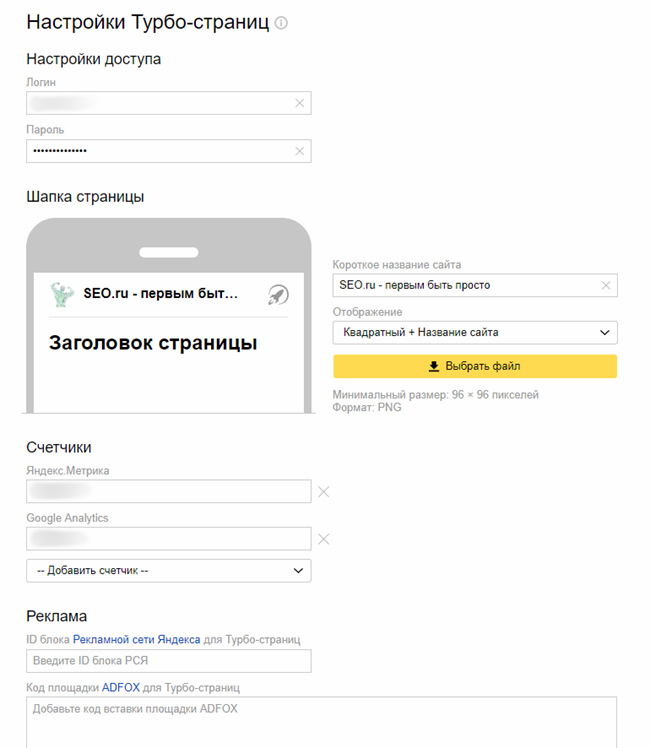
- Выбираем, у кого из пользователей будет доступ к редактированию настроек через Вебмастер;
- Дескриптор/название сайта, которое будет показываться вместо шапки;
- Выбираем, будет ли показываться логотип («Отображение»);
- Подключаем счетчики (просто указываем ID);
- Подключаем системы рекламы.
Аналитику Турбо собирает с шести систем: Яндекс.Метрика, Google Analytics, Mediascope (TNS), LiveInternet, Rambler Топ-100 и Рейтинг Mail.RU. Но можно вручную непосредственно через RSS-канал.
3. Указываем ссылку на RSS-канал: Турбо-страницы —> Источники.

Всего в Вебмастере доступно 10 RSS-каналов для одного сайта и до 60 каналов — в сумме для основного домена и его поддоменов. При этом максимальный размер одного RSS — 15 МБ. Все требования к содержимому RSS-канала, а также данные об ограничениях – в официальной справке Яндекса
Обратите внимание, что дополнительным преимуществом использования нескольких каналов будет возможность задания разных правил для каждого из них, а также снижение и распределение нагрузки при парсинге поисковыми ботами, особенно при больших объемах информации
Подготовка RSS-канала для Турбо
Контент Турбо-страниц берется не со страниц сайта; а из специального RSS-канала (это очень похоже на то, как Яндекс считывает информацию о товарах через XML/YML-файл для сервисов Яндекс Товары и Цены и Яндекс.Маркет). Сама аббревиатура RSS хранит в себе что-то из 2007-го, из времен подписок на новостные ленты изданий, что-то до времен ВКонтакте и Facebook; но, по сути своей, это целая группа XML-форматов, и использовать эти форматы можно для разных целей. Яндекс вот использовал для построения высокоскоростных страниц.
Для Турбо-страниц Яндекс использует версию RSS 2.0 – Really Simple Syndication. По умолчанию в RSS 2.0 отдается лишь краткое описание исходной публикации с последующим переходом пользователя для ознакомления с полной версией на самом сайте. Однако в случае с применением RSS для генерации Турбо-страниц Яндекса данный канал должен содержать полную версию материала с особой разметкой всех его элементов.
К счастью маркетологов и сеошников, популярные CMS уже подготовили готовые плагины для настройки RSS-канала под Турбо-страницы. Так что остается только найти плагин, установить его и в пару кликов настроить выгрузку и обновление RSS-канала (а RSS-канал – это файл в формате XML, который лежит на сервере вашего сайта). И не забыть указать адреса XML-файлов RSS-каналов в Вебмастере (смотрите пункт «3. Указываем ссылку на RSS-канал» выше в статье).
Списки плагинов для создания RSS-канала в популярных CMS
1. 1С-Битрикс:

- http://marketplace.1c-bitrix.ru/solutions/hardkod.turboyandex/ (Бесплатно)
- http://marketplace.1c-bitrix.ru/solutions/likee.turbo/ (платный – 2 499 руб.)
- http://marketplace.1c-bitrix.ru/solutions/goodde.yandexturbo/ (платный – 1 600 руб.)
2. WordPress:
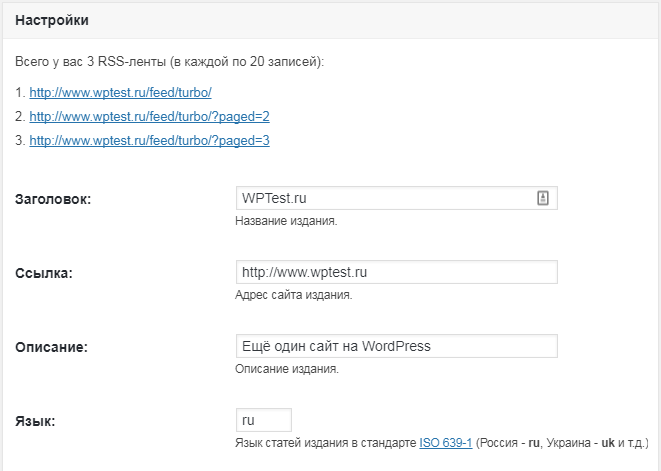
- Плагин Яндекс.Турбо – https://ru.wordpress.org/plugins/rss-for-yandex-turbo/
- Ya Turbo – https://wordpress.org/plugins/ya-turbo/
- Mihdan: Yandex Turbo Feed – https://wordpress.org/plugins/mihdan-yandex-turbo-feed/
3. Drupal, Joomla и OpenCart:

- Drupal (Yandex.Turbo) – https://www.drupal.org/project/yandex_turbo
- Joomla (JC Yandex Turbo) – http://jcreation.ru/joomla-yandex-turbo
- OpenCart (Яндекс.Турбо для товаров 0.1) – https://opencartforum.com/files/file/4958-yandeksturbo-dlya-tovarov/
Сам Яндекс собирает все плагины, прошедшие проверку разработчиками Яндекса на сайте Технологий Яндекса, так что следите за обновлениями на этой странице, если не нашли свою CMS в списке выше.
Как пройти валидацию RSS-канала в Вебмастере
После загрузки RSS-канала в Вебмастере в Турбо-страницы —> Источники вы отправляете его на валидацию.
И могут появиться, например, вот такие сообщения:

Проблемы возникают, если неправильно оформлены элементы XML-документа (это зависит только от плагина или скрипта, который сформировал XML-документ). Сам валидатор уже показывает, что именно оформлено не по правилам, вплоть до конкретной строки с ошибкой; а правила все описаны в документации по RSS 2.0 от Яндекса: https://yandex.ru/support/webmaster/turbo/rss-elements.html. Так что если RSS-канал не проходит валидацию – обращайтесь к программисту, чтобы доработать скрипт /плагин, отвечающий за формирование канала.
Режим турбо: что это такое
Для достижения «турбо» эффекта нужен сервер-посредник. Именно он и выполняет дополнительные действия, сокращающие расход трафика. При попытке перехода на сайт через браузер Гугл Хром, сервер загружает все данные с веб-ресурса к себе в память. Дальше происходит процедура компрессии содержимого. Архивация данных приводит к значительному уменьшению его объема, порой в несколько раз. Только теперь веб-обозреватель загружает данные, но уже не с целевого сайта, а с дополнительного сервера. Полученный файл еще нужно разархивировать и выстроить в браузере.
Может показаться, что вся процедура довольно сложная и долгая. На самом деле все перечисленные манипуляции происходят за считанные секунды. Обычно это гораздо быстрее, чем ждать стандартную загрузку сайта.
Базовые особенности упрощенного (турбо) режима, которые нужно знать:
- он работает только в мобильной версии браузера, десктопного аналога сейчас не существует;
- инструмент ускорения загрузки недоступен в режиме инкогнито;
- большинству сайтов заблокирована возможность устанавливать местоположение пользователя или сведения будут неверны (определится расположение серверов Google);
- в турборежиме нельзя открыть локальные ресурсы, вроде тестового сервера;
- не работает защищенная передача данных по HTTPS-протоколу;
- упрощенный режим активируется не всегда, а только на сайтах, на которых он поддерживается.
Работа с WordPress
Создание RSS-канала для WordPress так же не должно вызвать больших проблем. Ведь для этого уже разработано несколько плагинов, упрощающих процесс:
- Yandex.News Feed by Teplisa – этот плагин пользуется наибольшей популярностью среди вебмастеров. Изначально он создавался для формирования ленты Яндекс Новостей, но со временем его разработчик решил добавить и возможность генерации Турбо-страниц.

После того, как вы установите данный плагин, его нужно активировать и зайти в настройки. Они станут доступными в боковой панели вашей админки в разделе «Настройки». Вы сможете настроить url-адреса трансляций, и прочие опции, такие как максимальный возраст или логотип.
Не забудьте установить галочку в поле «Включить поддержку турбо-страниц», ведь именно для неё всё и затевалось. После того, как настроите всё необходимое просто сохраните изменения.
- Яндекс Турбо – уже вышедший на первое место по количеству установок, плагин. От первого отличается только количеством настроек. Здесь их по минимуму – вы сможете работать только с Турбо-страницами.

Его узкая специализация на самом деле достаточно удобна. Вам не придётся работать с излишними функциями, которые могут и не понадобятся никогда. Одним из его плюсов является возможность подключения сразу нескольких лент с различными настройками. Добавляя их в Яндекс Вебмастер и Турбо-страницы, вы сможете формировать различные страницы в зависимости от типа контента.
Расширенные настройки позволяют подгонять фид максимально тщательно. Имеется возможность удалять ненужные теги или целые фрагменты. В некоторых случаях рабочие теги для обычного фида могут не уживаться с облегчённой версией страницы. Находить их и удалять вручную бывает достаточно сложно.
После установки и активации плагина будет автоматически сформирована первая лента. Она подойдёт для работы большинства использующихся страниц. Более тщательная ручная настройка необходима только в каких-то особых случаях.
Среди прочих начальных опций вы сможете ввести имя – ссылка ленты, которое будет иметь вид: /feed/имя, а также заголовок, ссылка, описание и язык. Обычно плагин всё задаёт автоматически, так что от вас практически ничего не требуется. Дополнительные настройки вы вполне сможете освоить самостоятельно, полная поддержка русского языка не оставляет никаких вопросов по доступным функциям.

- Ya Turbo – значительно менее популярный вариант решения проблем с фидами для Турбо-страниц. Тем не менее, Ya Turbo выполняет свои функции в полной мере. К сожалению, обновления для данного плагина выходят крайне редко. Но все, необходимые для работы с Турбо-страницами, инструменты поддерживаются в исправном состоянии.
- Mihdan: Yandex Turbo Feed – расширение, едва перешагнувшее сотню активных установок. Справедливости ради стоит отметить, что даже подобные любительские разработки, вполне подходят для работы с Турбо-страницами.
- Ручная настройка – функции WordPress позволяют выполнить полную настройку Турбо-страниц без применения стороннего софта. Правда для успешной самостоятельной работы вам потребуются всеобъемлющие знания по работе вашей CMS.
Включение
Чтобы разобраться, как включить режим Турбо, необходимо скачать браузер Яндекс. После его установки будет доступен выход с компьютерного устройства в сеть. Выполнить операцию можно несколькими методами.
Способ 1. С помощью клавиши включения режима
Самый быстрый и удобный вариант. Он предусмотрен в последних версиях браузера, максимально упрощает доступ к рассматриваемой функции. Для запуска открывают web-обозреватель, выбирают категорию «Меню», во всплывающем окне кликают на «Включить Турбо».
В случае удачно проведенной операции, в адресном поле отобразится клавиша активного режима, схематически напоминающая ракету. После нажатия на иконку доступен просмотр информации по возможностям опции. Указывается время работы режима экономии трафика, количество сжатой информации, появляется возможность включения и деактивации дополнительных показателей приложения.
Способ 2. Через меню настроек
Вариант устанавливается дольше первого, активация состоит из нескольких несложных шагов:
- Открывают меню.
- Заходят в раздел настроек или через прямую ссылку browser://settings.
- В появившемся окошке выбирают пункт «Турбо».
- Отмечают необходимые настройки. Представлено три варианта действия (автоматический, включен постоянно, выключен).
Способ 3. Режим «Авто»
Чтобы постоянно не отслеживать скоростные параметры интернета, а также обеспечить высокое качество просматриваемых и скачиваемых файлов, разработчики предусмотрели автоматическую активацию Турбо в Яндекс браузере. Для запуска опции самостоятельного отслеживания моментов долгой загрузки, ставят галочку напротив пункта меню настроек «Автоматически включать при медленном соединении».
Способ 4. Яндекс Турбо в Firefox
В этом обозревателе предустановленный режим не предусмотрен. Экономия трафика в Яндекс браузере достигается за счет дополнений, блокировки рекламы, скрытия картинок, сжатия объемных видео. Алгоритм действий при активации опции:
- Выбирают меню настроек.
- Входят в раздел «Параметры».
- Кликают пункт «Дополнительно».
- Нажимают «Экономия трафика». Выбирают необходимые корректировки.
Способ 5. Турбо в браузере Chrome
Для оптимизации действий в популярном браузере устанавливают дополнительный плагин «Экономия трафика». После его запуска на панели появится соответствующая иконка. Нажатие активирует или выключает экономию трафика, отображает статистику его потребления.
В мобильной версии функция встроена в браузер. Для активации делают следующее:
- Входят в меню настроек.
- Выбирают пункт «Дополнительные».
- Кликают на подраздел «Экономия».
Способ 6. Турбо в браузере Опера
В этом случае действуют следующим образом:
- Открывают главное браузерное меню.
- Входят в меню настроек.
- Находят раздел «Просмотр дополнительных настроек» и отмечают его галочкой.
- Кликают на пункт «Браузер».
- Листают страницу до подраздела Opera Turbo.
- В нем ставят флажок возле метки «Включить».
Как включить турбо режим в Яндекс обозревателе
Мы помним об автоматической активации данного режима, установленной по умолчанию, тогда что же значит включить турбо в Яндекс браузере? – Запустить режим ускорения принудительно, независимо от текущей скорости подключения к сети.
Способ 1: через меню браузера
Прямо в основном меню Яндекс веб-обозревателя есть кнопка турбо, через которую можем в два клика включить и выключить режим.
Как установить активный режим турбо:
- Нажимаем на три горизонтальные полосы справа от Яндекс.Коллекции.
- Кликаем на опцию «Включить Турбо».
Способ 2: из страницы «Настройки»
Есть специальная кнопка турбо в настройках Яндекс.Браузера, через которую можем выбрать подходящий режим работы функции.
Алгоритм действий:
- Щёлкаем по меню браузера и выбираем «Настройки».
- В разделе «Инструменты» ищем графу «Турбо».
- Меняем настройку из «Автоматически включать при медленном соединении» в «Всегда включён».
Важно! Рекомендуем проверить, что в строке снизу «Сжимать видео» стоит выделение. Сжатие видеороликов сильно экономит трафик.
Способ 3: с помощью контекстного меню
Перейти к режиму ускорения можем даже не запуская другие страницы браузера, прямо на текущем веб-сайте. Это простейший способ установить данный режим.
Инструкция:
- Кликаем по изображению замка, планеты или ракеты в «Умной строке».
- В разделе «Турбо» переводим ползунок в состояние «Вкл.».
Настройка применяется только для данной сессии, что означает – после перезагрузки параметр снова сбросится к исходному значению.
Способ 4: посредством вкладки «Дополнения»
Что собой представляет режим «Турбо»? – Это обычное дополнение к браузеру, но оно полностью интегрировано в ядро веб-обозревателя, то есть данное расширение нельзя удалить. Им можем управлять прямо из меню «Дополнения».
Что нужно делать:
- Жмём на изображение трёх полос слева от кнопки свернуть браузер и выбираем «Дополнения».
- В разделе «Удобные инструменты» возле строки «Турбо» жмём на кнопку «Вкл.».
Что такое Турбо-страницы?
Пара слов о пользе Турбо:
- в 15 раз быстрее: как правило, полная загрузка Турбо-страницы в 3G-сети занимает меньше секунды — против 15 секунд, которые в среднем уходят на загрузку оригинала;
- в 10 раз легче: средний вес страницы сайта — 3 МБ. Турбо-версия такой страницы будет весить всего 300 КБ;
- меньше рекламы: нет всплывающих объявлений, перекрывающих весь экран, и показывается только часть рекламных баннеров;
- страницы открываются быстро даже при медленном подключении к интернету.
Пара слов о сути Турбо:
- верстка оптимизирована для мобильных;
- элементы навигации, шапка и футер настраиваются в Яндекс.Вебмастере индивидуально под сайт владельцем ресурса;
- контент передается через специальный RSS-канал;
- данные хранятся на серверах Яндекса;
- Турбо-страницы помечаются в выдаче (а еще в Яндекс.Новостях и ) символом ракеты .
Пример результатов мобильной выдачи Яндекса и самой турбо-страницы на смартфоне:

Подробности
Стоит отметить, что ребята из Яндекс – далеко не первые в этом плане. Старые пользователи прекрасно помнят, что такой режим впервые был внедрен в Опере. Еще в те славные времена, когда она была на движке Presto и не знала теперешних проблем.
На то время технология была прорывной. Хоть и реализация была немного другой. Однако после перехода на Chromium данный режим пропал из Оперы. Да и с повышением скорости доступа в интернет нужда в Турбо отпала.
Теперь же команда Яндекс.Браузера решила возродить эту некогда популярную опцию в своем веб-обозревателе. В данном материале мы подробно расскажем об этой штуке и поговорим о том, как ей пользоваться.
В теории режим Турбо повышает скорость передачи данных в тех случаях, если она недостаточна. То есть, если пользователь замечает просадки по скорости, то он включает данный режим и скорость передачи данных тут же становится приемлемой.
Включение режима
Теперь поговорим о том, как включить данный режим в веб-обозревателе. Для этого не нужно лезть чересчур глубоко в настройки веб-обозревателя. Нужный пункт находится недалеко. Перейдем к инструкции (которая предельно простая):
- Сначала нужно запустить веб-обозреватель при помощи соответствующего ярлыка на рабочем столе, иконки в меню «Пуск» или кнопки в панели задач.
- Далее требуется нажать на кнопку с тремя горизонтальными полосками, которая находится в правом верхнем углу главного окна браузера.
- В появившемся контекстном меню достаточно кликнуть по пункту «Включить Турбо».
Вот и все. Функция повышения скорости включена. Однако активировать его при достаточно быстром соединении не рекомендуется, так как можно получить обратный эффект: скорость существенно упадет. И это будет не очень хорошо.
Настройка автоматического режима
Если у вас достаточно нестабильное соединение, то самым правильным будет настроить автоматическое включение данного режима при существенном падении скорости соединения. Вот что нужно для этого сделать:
- Вновь переходим в тот же раздел на странице параметров обозревателя.
- В появившемся меню кликаем пункт «Настройки».
- Переходим во вкладку «Инструменты».
- Пролистываем список параметров до раздела «Турбо».
- Отмечаем пункт «Автоматически включать при медленно соединении».
- Ставим галочку напротив «Уведомлять об изменении скорости соединения».
- Перезапускаем веб-обозреватель.
После этого режим Турбо в Яндекс.Браузере будет автоматически активироваться в том случае, если скорость соединения упадет ниже 512 Кбит/с. Такой вариант является наиболее предпочтительным для тех, у кого постоянные проблемы с провайдером.
Отключение
Также пользователи нередко интересуются, как отключить функцию экономии трафика в Яндекс.Браузере целиком? В принципе, это довольно просто. Достаточно обратиться к той же странице настроек, а затем в верхней графе выставить значение «Выключен».
Также его можно временно деактивировать, выполнив следующие шаги:
- В главном окне веб-обозревателя нажимаем на привычную нам кнопку с тремя горизонтальными полосками.
- Появится меню, в котором нужно кликнуть на пункт с соответствующей надписью и иконкой зачеркнутой ракеты.
Но запомните, что описанный способ работает только в том случае, если режим был активирован и использовался в данный момент. Если нужно полностью выключить способность браузера, то придется использовать настройки веб-обозревателя (предыдущая инструкция).